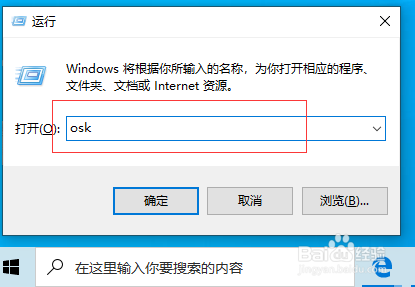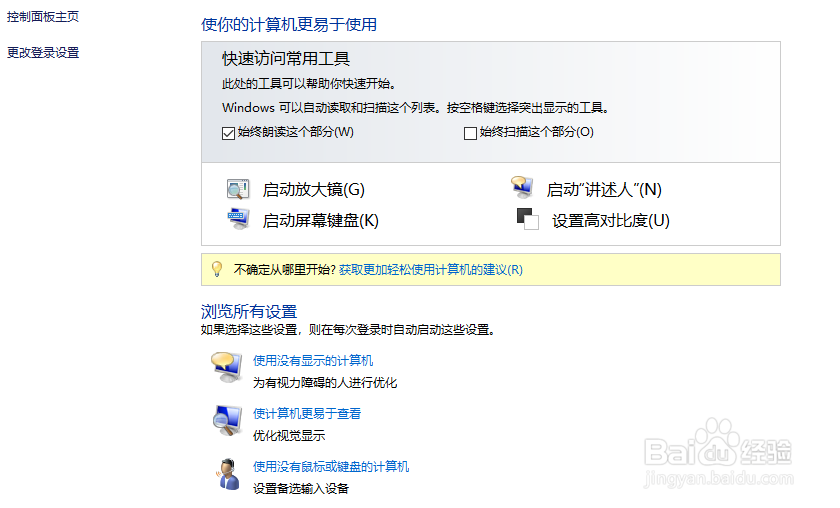win10系统打开软键盘的几种方法
1、方法一、Windows 10系统是任务栏带有搜索功能,显示有两种:一种是搜索框,一种是搜索图标。
2、软键盘在系统里名称是屏幕键盘,然后可以在搜索框或者搜索图标里输入想要搜索的内容,这里输入屏幕键盘。由下图可以清楚的看到,已经显示屏幕键盘了。点击即可。
3、方法二、使用快捷键“ctrl+r"或者鼠标右击开始菜单选择运行,打开运行窗口。
4、在窗口输入框里面输入”osk“,然后点击确定。
5、方法三、在运行输入框里输入”control"然后点击确定,打开控制面板。
6、在控制面板界面,选择外观和个性化。
7、在新打开的窗口界面,轻松使用设置中心项目下选择使用屏幕阅读器选项。
8、然后关闭新打开的界面,就会出现以下窗口,点击启动屏幕键盘。
声明:本网站引用、摘录或转载内容仅供网站访问者交流或参考,不代表本站立场,如存在版权或非法内容,请联系站长删除,联系邮箱:site.kefu@qq.com。
阅读量:88
阅读量:45
阅读量:95
阅读量:78
阅读量:94